Как бесплатно превратить фотоальбом в публичный веб-сайт на iPhone, iPad и Mac
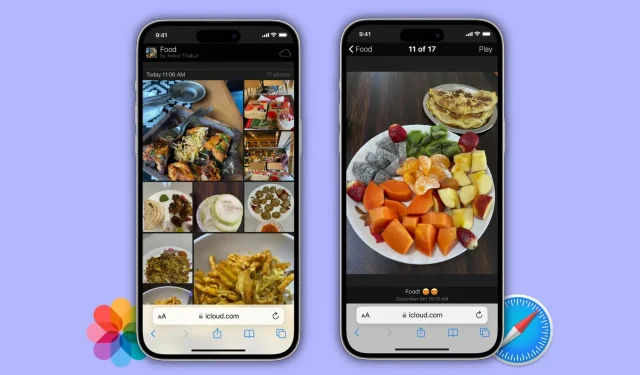
Приложение «Фотографии» на iPhone, iPad и Mac позволяет бесплатно создать общедоступный веб-сайт со списком фотографий и видео из альбома. Вы можете поделиться ссылкой на этот общедоступный веб-сайт альбома с кем угодно, и они смогут просматривать эти фотографии и видео!
Эта малоизвестная функция — отличный способ легко обмениваться фотографиями с друзьями и семьей, даже если у них нет iPhone. И в этом уроке мы покажем вам, как это сделать.
Вы можете превратить общие альбомы только в общедоступный веб-сайт. Перейдите к следующему разделу, если вы уже знаете, что такое общие альбомы, и создали несколько. Если вы не знаете, что такое общий альбом, перейдите по этим ссылкам, чтобы узнать, как создавать общие альбомы и управлять ими или как превратить существующий альбом в общий альбом.
После создания общего альбома выполните следующие действия:
На iPhone или iPad
- Откройте приложение «Фотографии» и нажмите «Альбомы».
- Здесь вы увидите раздел «Общие альбомы». Выберите общий альбом, который вы хотите превратить в веб-сайт. Примечание. Вы можете использовать только созданные вами общие альбомы, а не те, к просмотру которых вас пригласили.
- Коснитесь значка «Люди».
- Теперь включите переключатель для общедоступного веб-сайта.
- Нажмите «Поделиться ссылкой» и отправьте ссылку на веб-сайт через сообщения, почту, WhatsApp или любым другим способом, который вы видите на листе обмена iOS.
- Наконец, нажмите «Готово», чтобы закрыть этот экран.
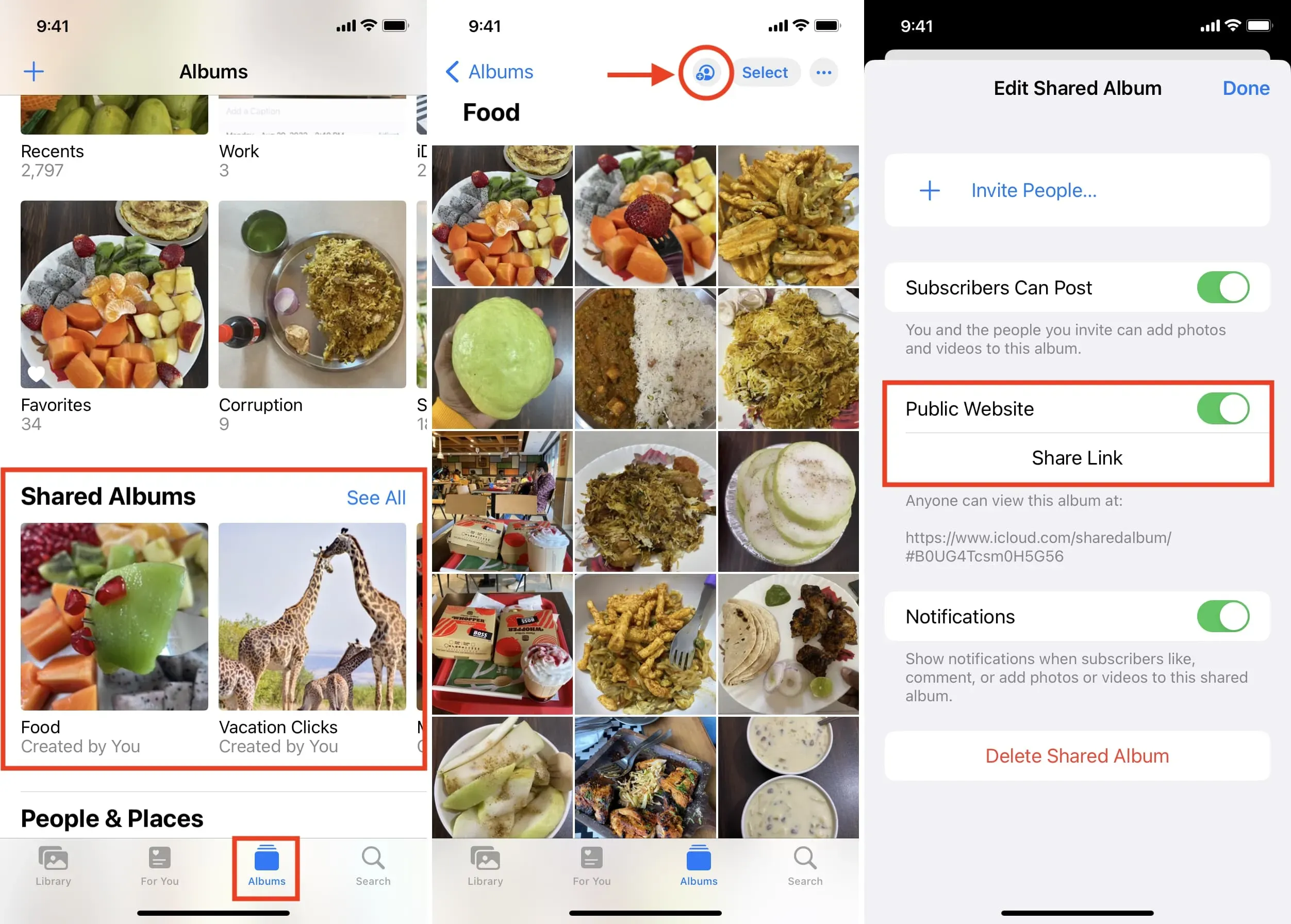
Вы успешно создали красивый веб-сайт, на котором перечислены все фотографии и видео этого общего альбома.
Человек, которому вы отправили ссылку, или у которого есть ссылка на веб-сайт общего альбома, может просматривать изображения и видео на своем устройстве. Им не нужен Apple ID, вход в систему или что-то в этом роде. Это простой общедоступный веб-сайт с фотографиями и видео, которые может просматривать каждый, если у него есть ссылка на альбом iCloud.
На Mac
- Откройте приложение «Фотографии» и нажмите «Общие альбомы» на левой боковой панели. Если вы его не видите, наведите указатель мыши на «Альбомы» и щелкните маленькую стрелку рядом с ним.
- Перейдите в общий альбом и нажмите значок «Люди» вверху.
- Установите флажок Общедоступный веб-сайт и подождите несколько секунд, пока под ним не появится ссылка на веб-сайт.
- Скопируйте ссылку и поделитесь ею на любом носителе. Если щелкнуть ссылку, веб-сайт «Общий альбом» откроется в браузере вашего Mac по умолчанию. Оттуда вы можете скопировать URL.
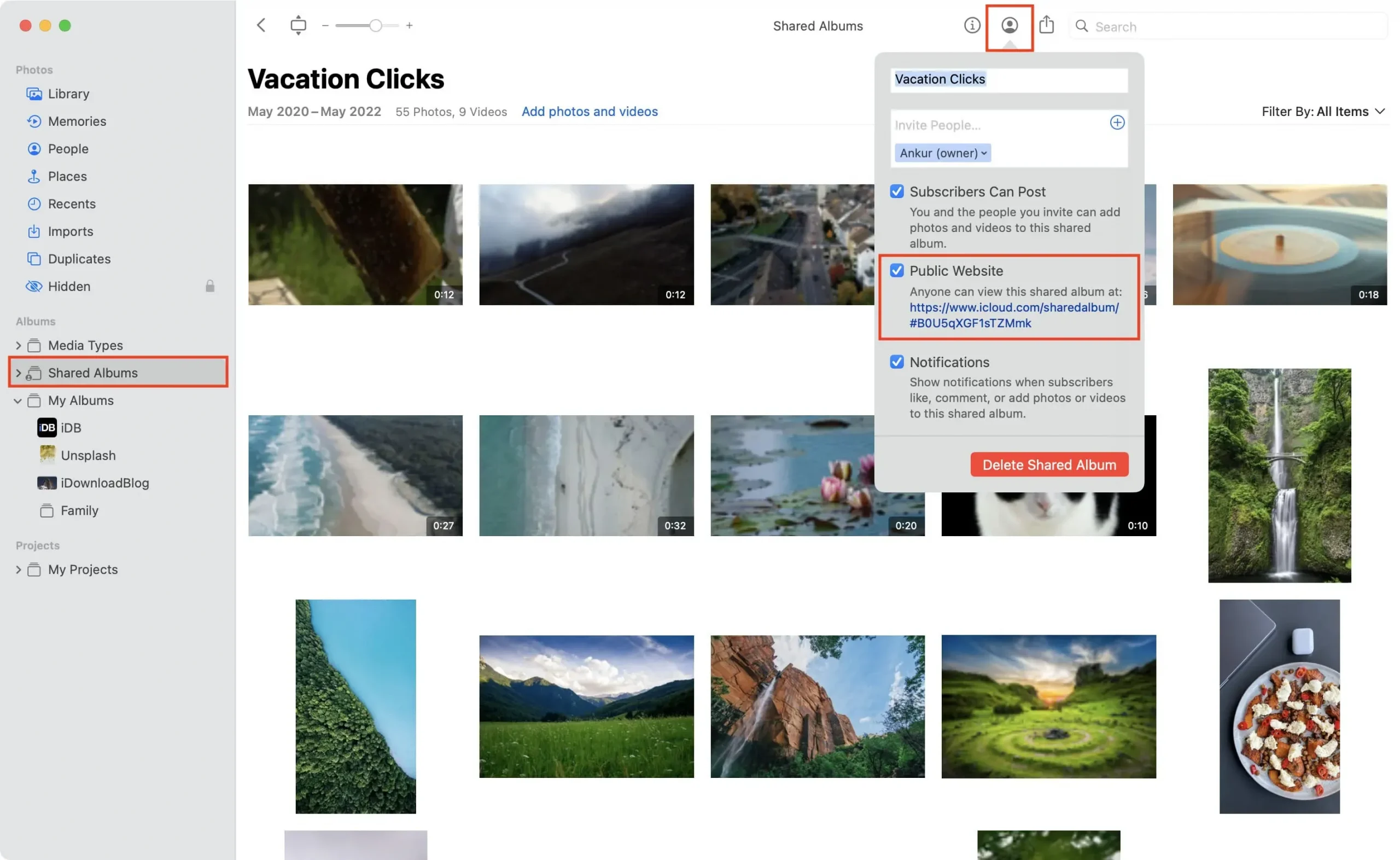
Добавляйте новые фото на общедоступный сайт
После того, как вы создали общедоступный веб-сайт для своего общего альбома, вы можете добавлять новые фотографии и видео в этот общий альбом, и эти новые добавленные медиафайлы автоматически появятся на общедоступном веб-сайте. Любой, у кого есть ссылка на веб-сайт, может обновить страницу, и новые добавленные изображения и видео появятся там.
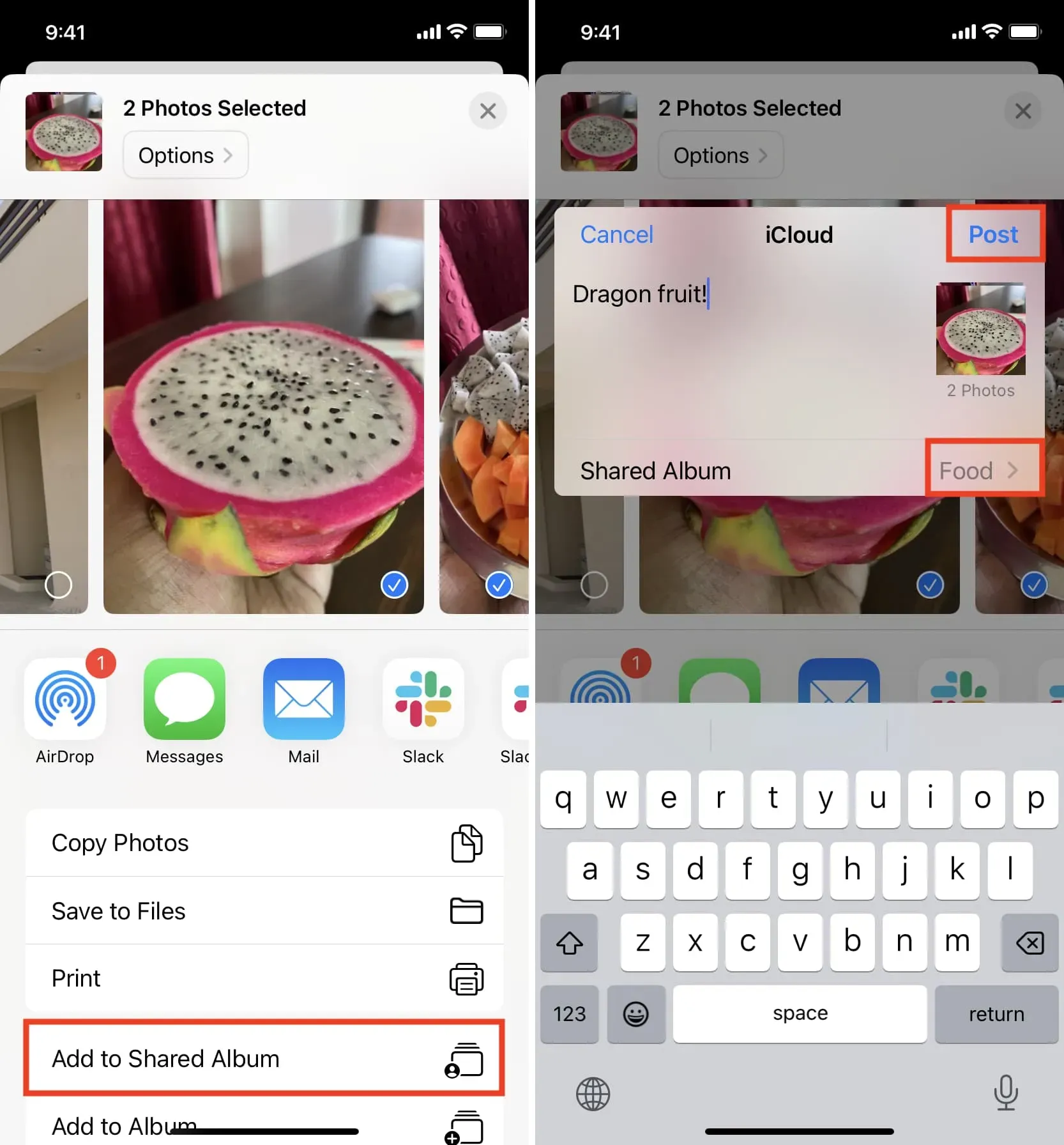
Как уже упоминалось, любой, у кого есть ссылка на веб-сайт Shared Album, может просматривать там изображения и видеоклипы. Итак, если вы когда-нибудь захотите закрыть веб-сайт, у вас есть три варианта:
Отключить общедоступный веб-сайт
Перейдите в общий альбом и коснитесь значка «Люди». Отсюда отключите переключатель «Общедоступный веб-сайт» и нажмите «Готово».
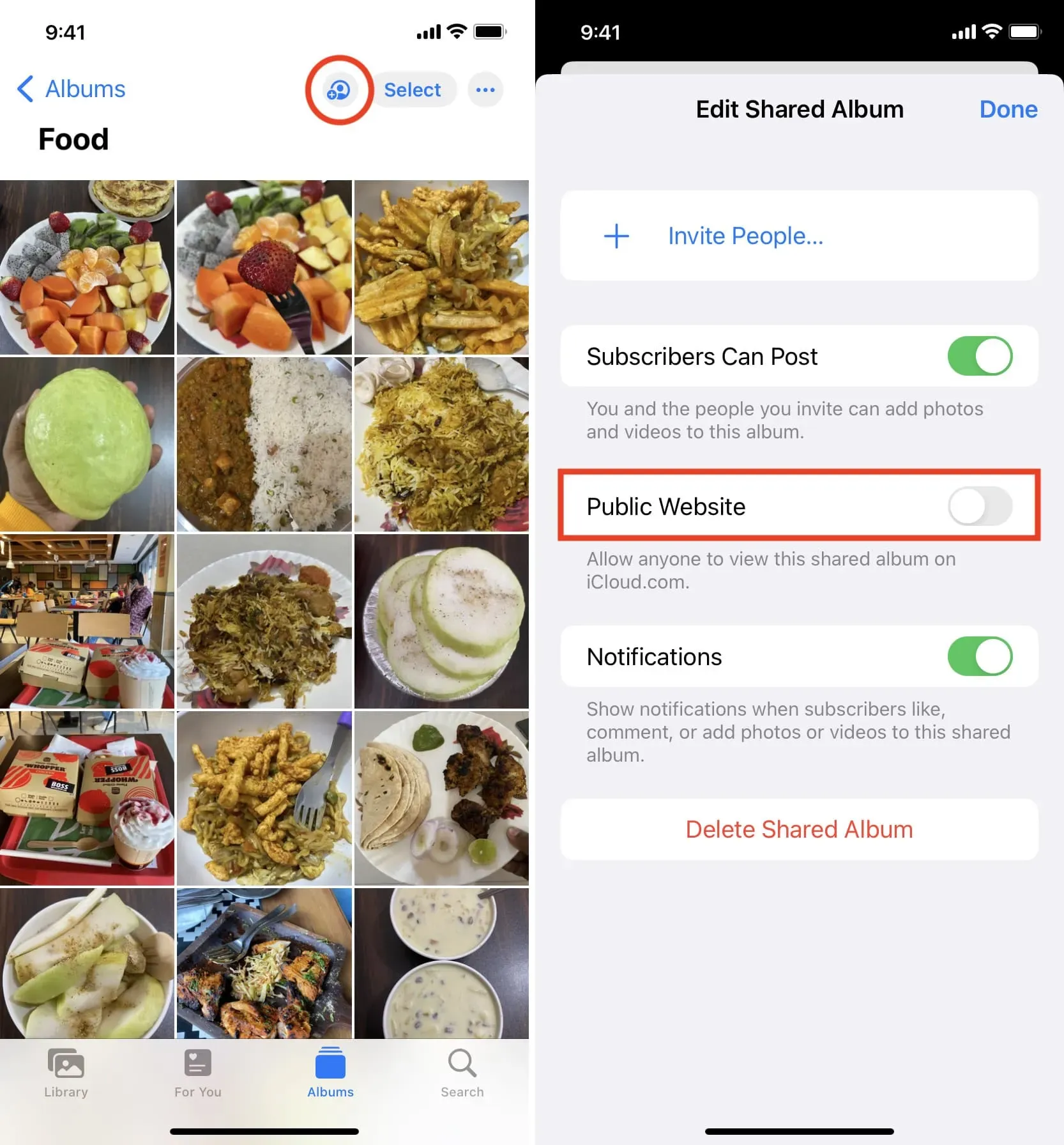
После этого при переходе по ссылке на веб-сайт общего альбома вы получите сообщение об ошибке: «iCloud не может найти эту страницу».
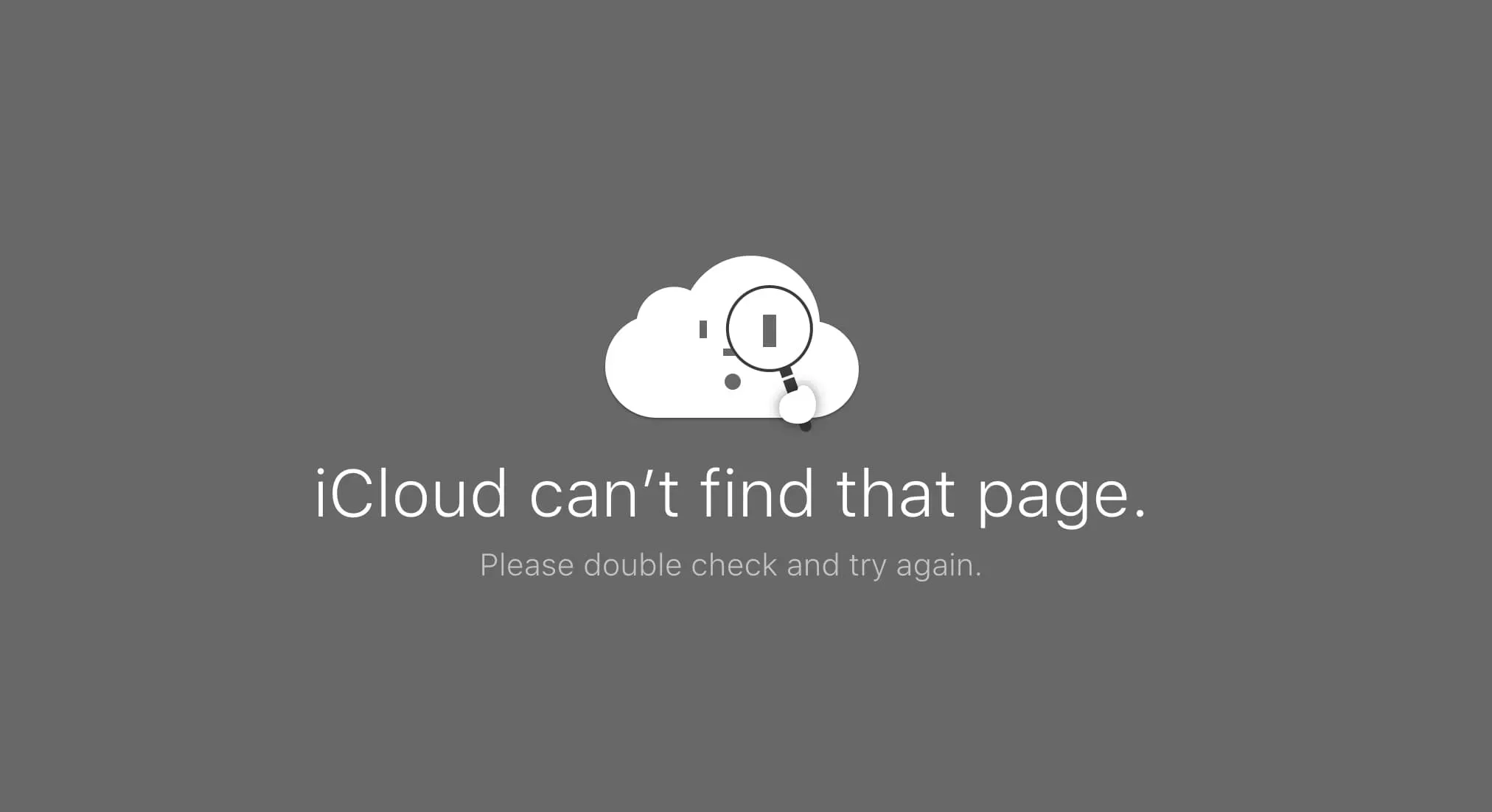
Удалить фото или видео
Откройте общий альбом на своем устройстве и коснитесь медиафайла, который хотите удалить с общедоступного веб-сайта. Отсюда нажмите на значок корзины и нажмите «Удалить фотографии». Это изображение будет удалено из этого общего альбома, а также с общедоступного веб-сайта. Когда кто-либо, у кого есть ссылка на веб-сайт общего альбома, повторно посещает или обновляет ссылку, эта фотография больше не будет отображаться.
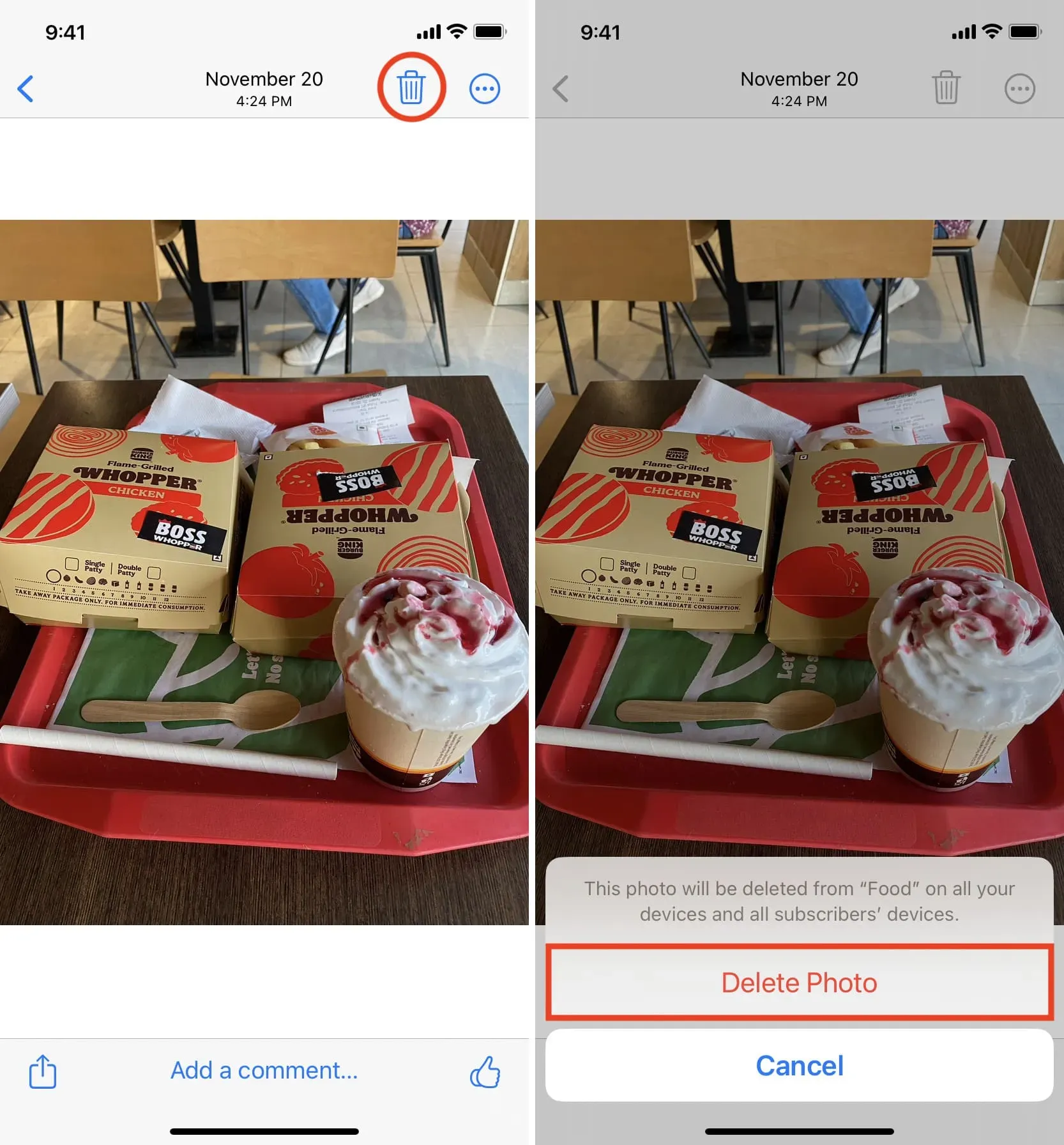
Наконец, если вы полностью удалите этот общий альбом, он также удалит соответствующий общедоступный веб-сайт. Вот как это сделать:
- Перейдите в общий альбом и нажмите значок «Люди».
- Щелкните Удалить общий альбом.
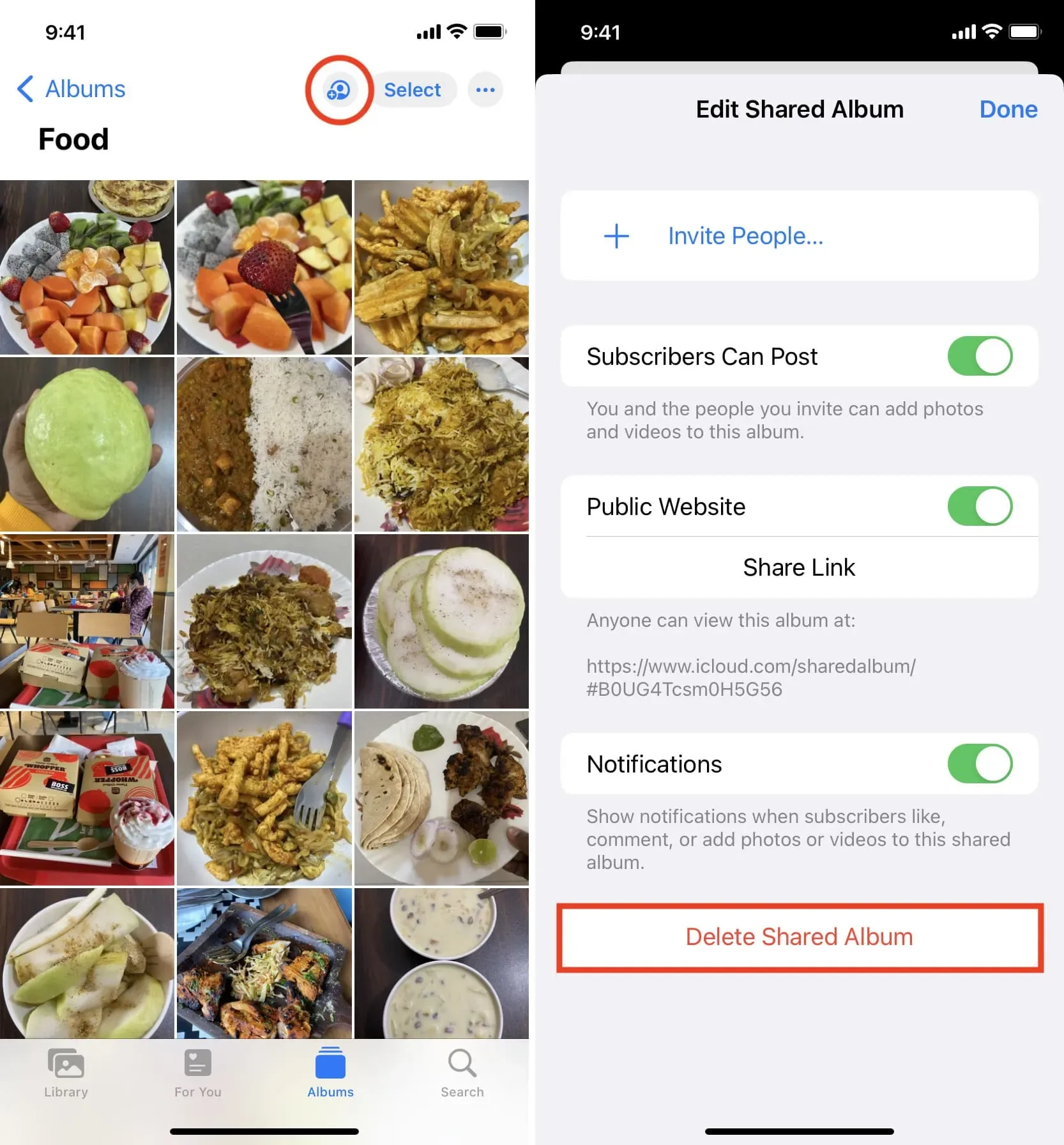
Да, есть десятки сайтов и сервисов для обмена фотографиями. Но для быстрого бесплатного обмена определенным набором фотографий мы не уверены, что многие из них подходят лучше, чем этот.
Добавить комментарий